Hogyan kell Távolítsa el a hátteret a Heic fájlból
Bár az iPhone portré módja kiválóan elmosódítja a háttért, ez néha nem elegendő. Mi van akkor, ha teljesen el szeretné távolítani a hátteret iOS-en?
Szerencsére ezt könnyedén és ingyen megteheti az iPhone-ján vagy iPad-jén. Nézzünk meg négy különböző módot arra, hogyan távolíthatja el a képről a háttért az iPhone-on és iPad-en.
Mi az HEIC fájl?
Az HEIC (High-Efficiency Image File) az Apple új képtartalom-formátuma, amelyet képek tömörítésére használnak az adattárolás optimalizálása érdekében.
Az iPhone 7 és újabb modellek, valamint az iOS 11 vagy újabb verzióval rendelkező számítógépek használhatják az HEIC képformátumot. Gyakran még az sem tudatosul, hogy a képeink milyen formátumban vannak, de amikor áthelyezzük a képfájlokat az iPhone-ról a számítógépre vagy a felhőtárhelyre, technikai nehézségekbe ütközhetünk.
Ha problémái vannak a képek átvitelével, megoldásokat kínálunk, amelyek időt és frusztrációt takaríthatnak meg Önnek.
HEIC fájl jellemzői
Az alábbi információk tárolhatók HEIC fájlokban:
Képekkel kapcsolatos elemek
Egyedi fényképek, képattribútumok és bélyegképek vannak tárolva.
Kép származtatás
A feldolgozási program által létrehozott származtatott képek dinamikusan épülnek fel a HEIC fájlban külön tárolt módosítási utasítások segítségével, lehetővé téve a nem romboló képmanipulációt.
Ezek az utasítások (négyzetes vágás, negyedfordulatos forgatás, ütemezett grafikus átfedések stb.) és a képek külön tárolódnak a HEIC fájlban, és pontos módosításokat határoznak meg a bemeneti képekhez. A származtatott képek minimális tárolási követelménnyel rendelkeznek.
Képsorozatok
Különböző idővel kapcsolatos és/vagy időben várható képek, valamint jellemzőik és bélyegképei (például sorozatfotózás vagy cinemagraph animáció). A képek közötti térbeli és időbeli közös vonások kihasználásához számos vetítési módszer alkalmazható. Ennek eredményeként, amikor több fénykép tárolódik ugyanabban a HEIC fájlban, a fájlméretek jelentősen csökkenthetők.
Segédkép elemek
A másik képobjektumot kiegészítő vizuális információ tárolása, beleértve egy alfa síkot vagy mélységtérképet. Ez az információ nem jelenik meg önmagában, hanem más vizuális elemet kiegészítő módon használható fel különböző módon.
Metaadatok a képekhez
Az EXIF, XMP és hasonlókhoz hasonlóan a metadaták megőrzésre kerülnek a HEIC fájlokban található képek mellett is.
Hogyan törölhetjük ki a háttérképet egy iPhone-ról készült fényképről?
1. Ingyenes online háttértörlő eszközök alkalmazása
Az ingyenes online háttértörlő eszközök használata a legegyszerűbb módszer a háttér eltávolítására egy iPhone-ról készült fényképről. Ezek az eszközök ingyenesen használhatók a közepes minőségű fényképekhez, vízjelet sem tartalmaznak. Azonban lehetőséget nyújtanak a fényképek mentésére PNG fájlba.
Ez azt jelenti, hogy könnyedén hozzáadhat egy háttérszínt a választásának megfelelően, felhasználhatja a képet matricaként, és más olyan feladatokat végezhet, amelyek átlátszóságot igényelnek.
Megmutatom, hogyan használhatja az Erase.bg-t a hátterének eltávolításához az alábbiak szerint.
Az Erase.bg alkalmazás segítségével könnyedén megszabadulhat a hátterétől az iPhone készülékén.
Lépés 1: Nyissa meg az Erase.bg-t az iPhone vagy iPad keresőjében.
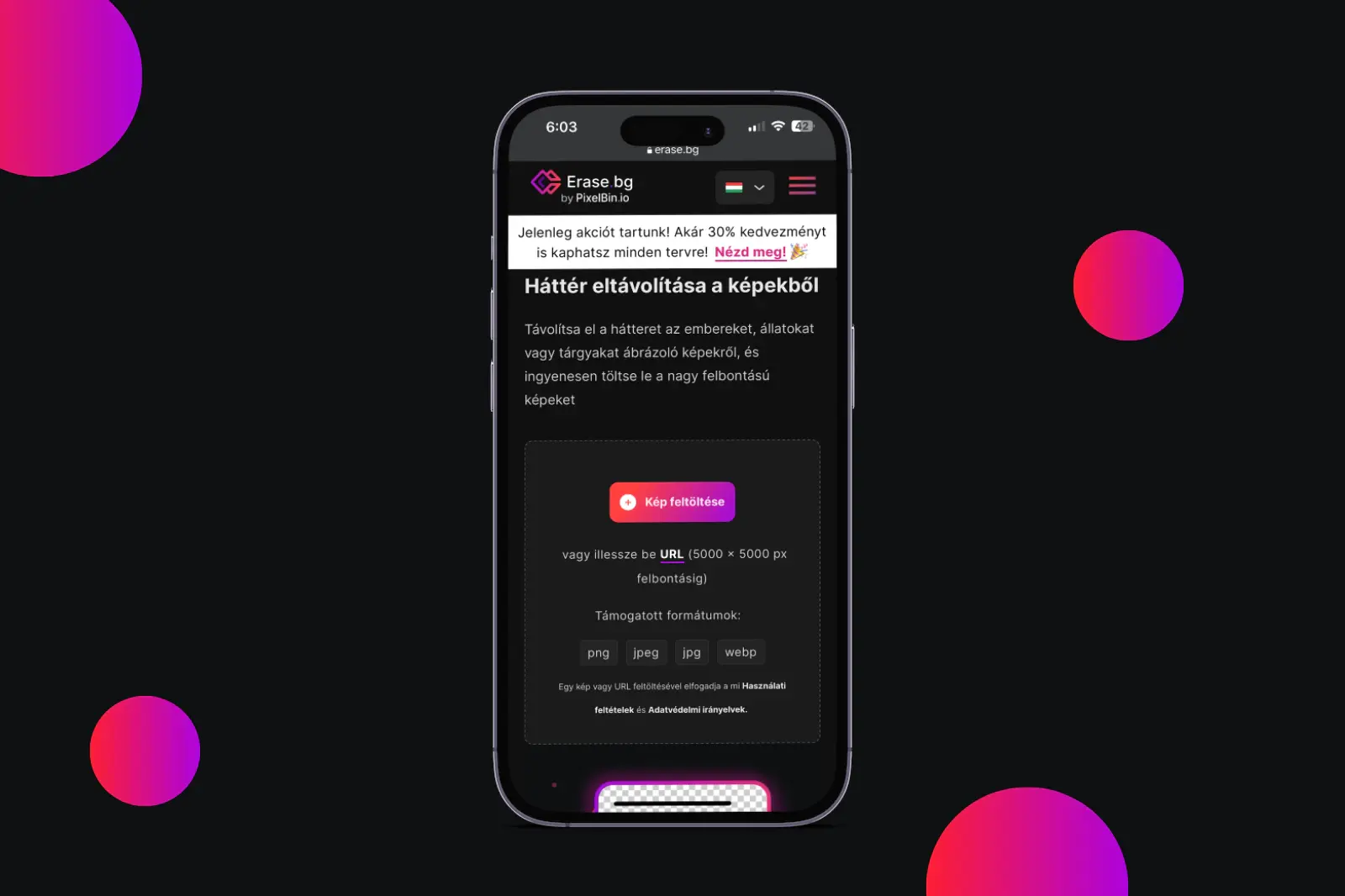
Lépés 2: A weboldalon kattintson az "Kép feltöltésee" lehetőségre. A képválasztás három lehetősége: képlépés, kép készítése, vagy böngészés. Válassza ki a megfelelő opciót, és koppintson rá.
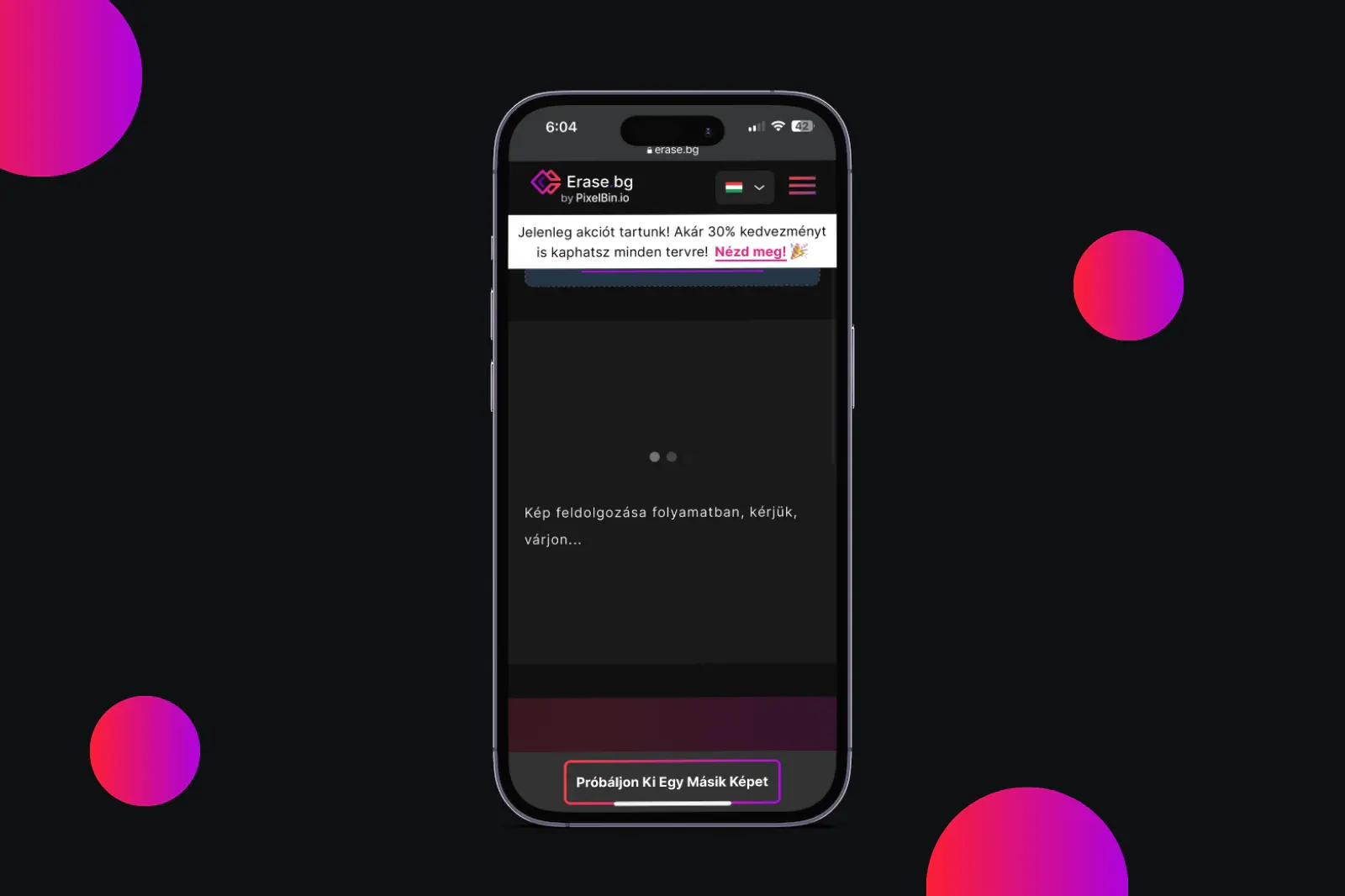
lépés 3: Válassza ki azt a képet, amelyről el szeretné távolítani a háttérképet. Válassza ki a kép méretét, majd kattintson az "Kiválasztás" lehetőségre.
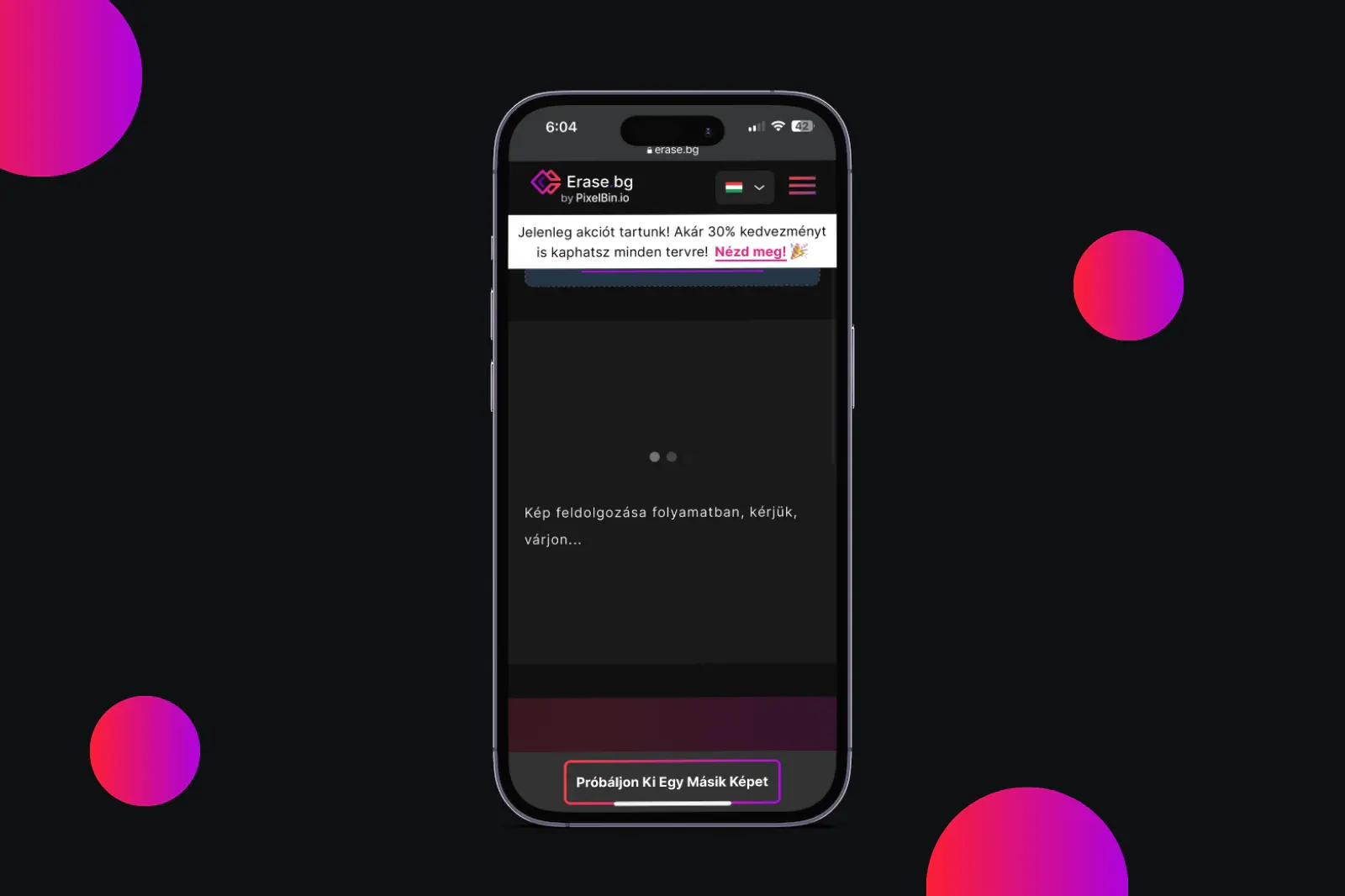
lépés 4: Engedje meg a szerszámnak, hogy automatikusan azonosítsa és eltávolítsa a háttérképet. Ha elégedett az eredménnyel, kattintson a "Letöltés" lehetőségre. A kép megjelenik a Képek alkalmazásban, miután letöltésre került. Ha nem működik, indítsa el a Fájlok alkalmazást, és nézze meg a képeket a Letöltések mappában.
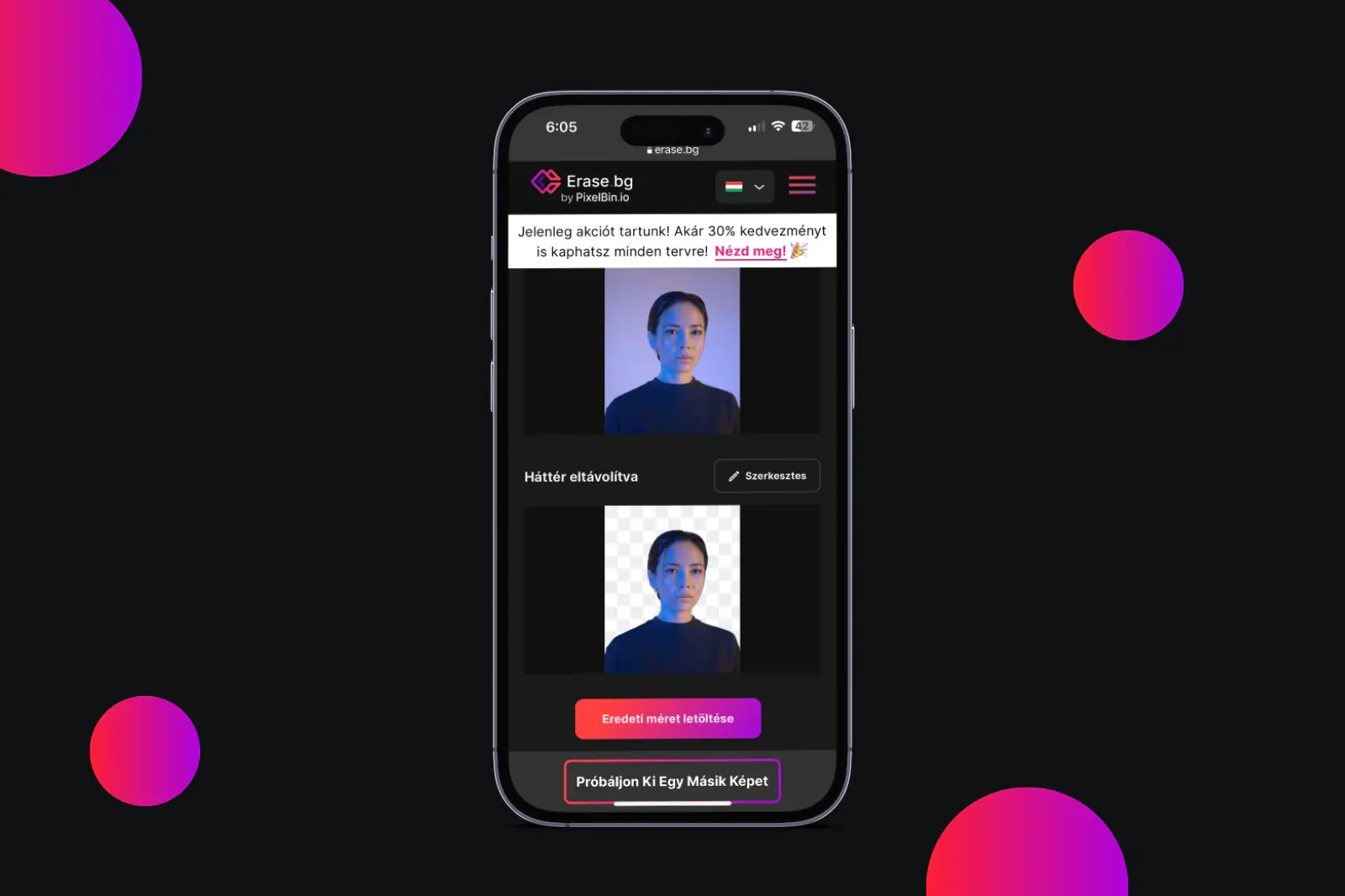
Ha meg szeretné változtatni a kép háttérét, kattintson a Szerkesztés lehetőségre a képen, majd lépjen a Háttér törlése/visszaállítása oldalra, ahol megváltoztathatja a kép hátterét.
Meglepő módon ezzel a eszközzel azonnal módosíthatja a képek hátterét. Egyszerűen válassza ki a Képháttér lehetőséget a kész kép Szerkesztés menüjéből. Válasszon egy megfelelő hátteret a rendelkezésre álló lehetőségek közül, vagy töltsön fel egyet a telefon galériájából.
2. Az Apple Shortcut alkalmazás használata a háttér eltávolításához
Egy másik okos technika a háttér eltávolítására az, hogy az Apple Shortcut alkalmazást használjuk a gyorsparancs létrehozásához.
Lépés 1: Ha még nincs meg, szerezze be az Apple Shortcut alkalmazást az eszközére.
Lépés 2: Menjen a Háttér eltávolítás gyorsparancs linkre, és érintse meg a Gyorsparancs letöltése lehetőséget.
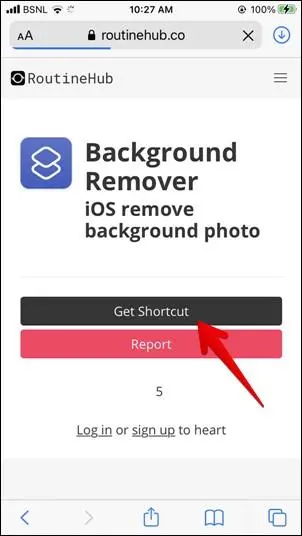
A Rövidítések alkalmazásba kerülsz át. Előfordulhat, hogy hibaüzenetet kapsz, amely arról szól, hogy a nem engedélyezett rövidítések nem támogatottak a telefon biztonsági beállításaiban. Ne aggódj!
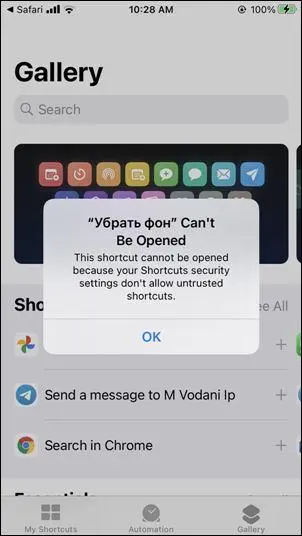
Csak menj a készülék Beállításaihoz, válaszd ki a Rövidítések alkalmazást, majd engedélyezd az ismeretlen rövidítéseket a mellette lévő kapcsoló bekapcsolásával. Ha a Rövidítések alkalmazásban valamilyen parancs elérhetetlennek tűnik, térj vissza erre a képernyőre, és kapcsold be a kapcsolót. Amikor kérik, fogadd el.
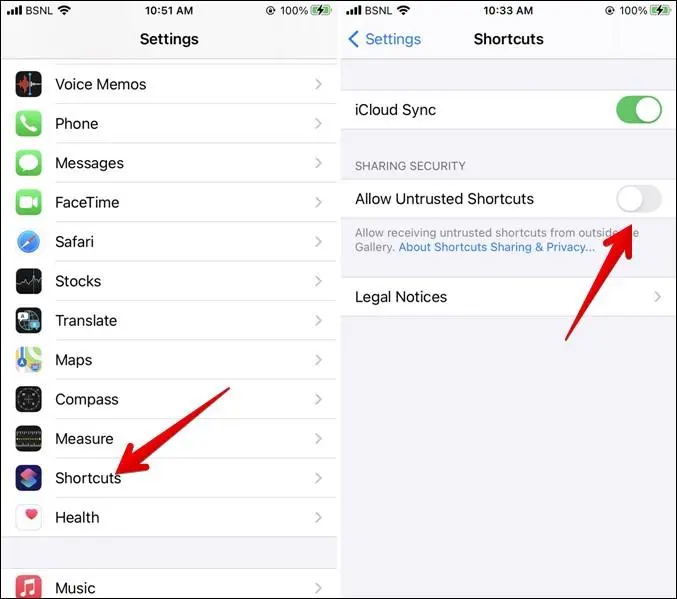
A rövidítés aktiválásához nyisd meg újra a rövidítés letöltési URL-jét, majd válaszd a Rövidítés letöltése lehetőséget. Biztosan megjelenik a Hozzáadás rövidítéshez képernyő.
Lépés 3: Az Add shortcut képernyőn változtassa meg a Parancs nevét a Megnyitás után mezőben. Válasszon egy csengő nevet, például Háttéreltávolító. Menjen lefelé, majd kattintson az Ismeretlen parancs hozzáadása gombra anélkül, hogy bármi mást módosítana.
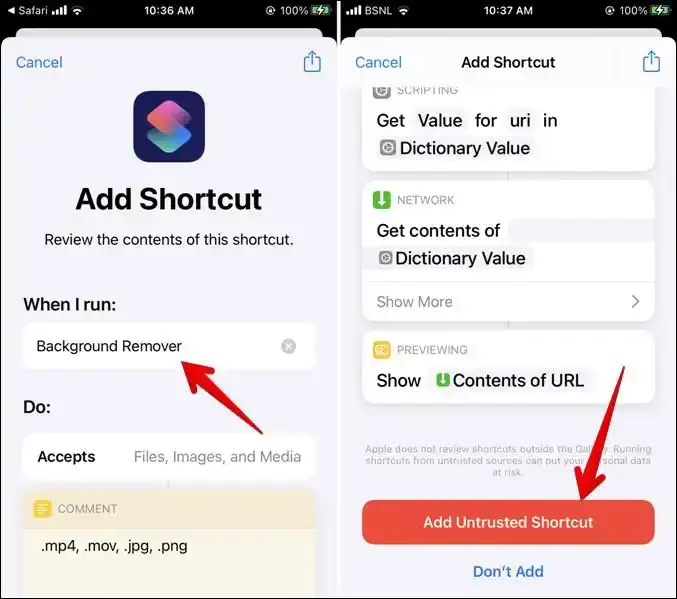
Lépés 4: Az Alkalmazások között nyissa meg a Parancsok alkalmazást, és kattintson a Háttéreltávolító parancsra a Saját parancsok kategóriában, amikor szeretne eltávolítani egy kép hátterét. Amikor először kattint rá, megjelenik egy engedélyezési felugró ablak. Engedélyezze a parancs számára a képek megtekintését a Kész gombra kattintva.
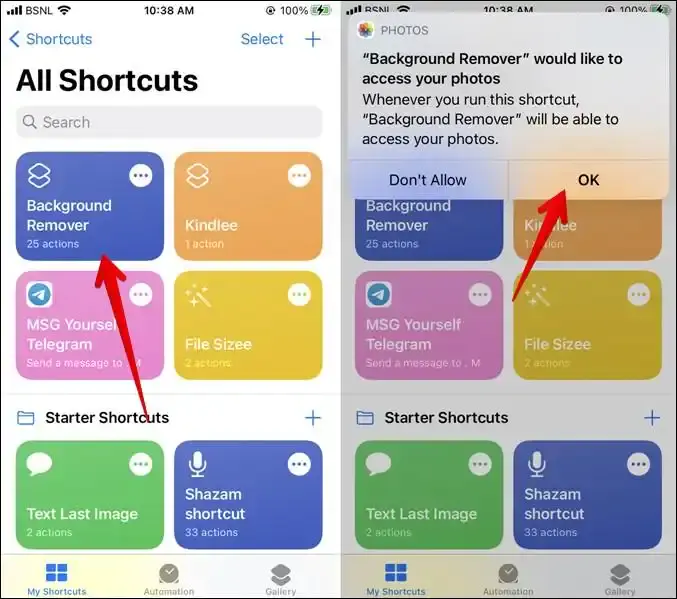
Lépés 5: Egy ablak jelenik meg egy képválasztóval. Válassza ki a képet, amelynek hátterét szeretné eltávolítani, és kattintson rá. Egy másik Adobe engedélyezési felugró ablak jelenik meg. Válassza a Kész gombot.
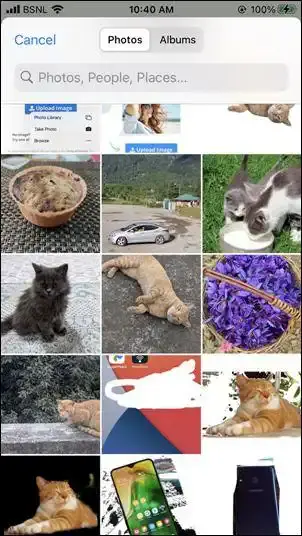
Lépés 6: Várj egy kicsit. Hagyd, hogy a parancs megszabaduljon a háttértől. Lehet, hogy semmit sem látsz a képernyőn. Türelemre van szükség. A féláttetsző kép megjelenik a képernyőn, amint a parancs eltávolítja a háttért. A kép mentéséhez kattints rá. Ha a Befejezés lehetőséget választod, a kép bezáródik mentés nélkül.
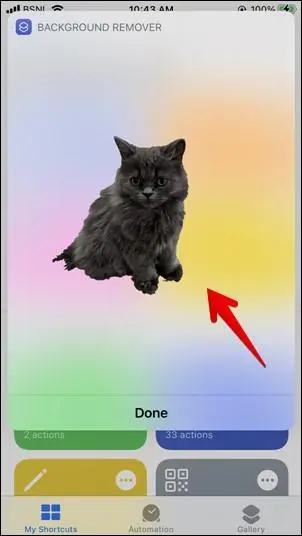
Lépés 7: A kép teljes képernyős módban jelenik meg, miután rákattintasz. A kép mentéséhez a Megosztás ikonra kell kattintanod a Megosztás panelen, majd válaszd ki a Kép mentése lehetőséget.
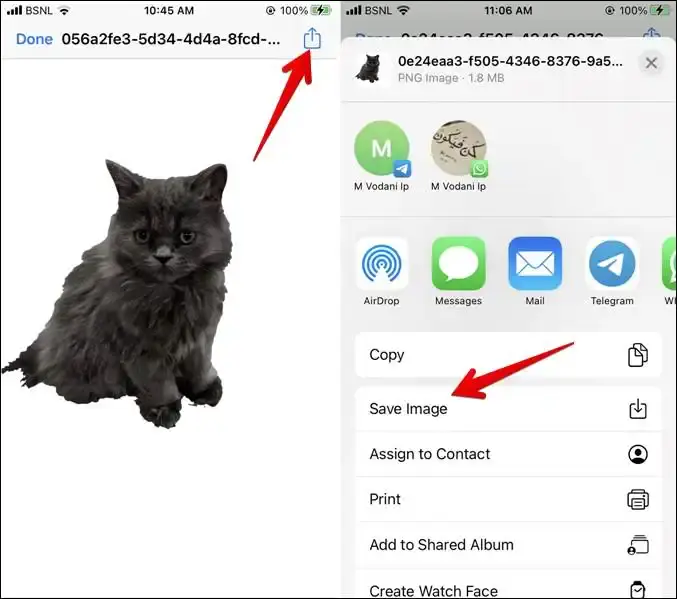
Végül indítsd el a Képek alkalmazást, hogy megtekintsd a félig áttetsző háttérrel rendelkező fényképedet. Hasonlóképpen használhatod a parancsot más képek háttér nélküliítésére is. Az egyetlen hátránya ennek a módszernek az, hogy nem tudod megváltoztatni a választást, ha a parancs nem ismeri fel helyesen a háttért.
3. A Háttér eltávolítása a Pages alkalmazással
Az Apple Pages szoftver használata ingyenes lehetőség a háttér eltávolítására. Íme, hogyan távolítsa el a háttért a képekről az Apple Pages alkalmazás segítségével:
Lépés 1: Töltse le az iPhone-jára vagy iPadjére a Pages alkalmazást.
Lépés 2: Adja hozzá a fényképét egy oldalhoz a Pages alkalmazásban. Ehhez menjen az oldal Hozzáadása (+) ikonjához, és válassza a Kép vagy Videó lehetőséget. Válassza ki a szükséges képet.
Lépés 3: Válassza ki a képet a koppintással, majd kattintson a Szerkesztés (festőecset) lehetőségre a tetején. Válassza ki az Azonnali átlátszóságot a Kép részből.
Lépés 4: Készítsen maszkot a kép kívánt területe körül, amit el szeretne távolítani. Amikor kész, kattintson a Kész gombra. Ezzel egy átlátszó háttérű képet kap. Ha szeretne változtatni a maszkon, ismételje meg a folyamatot.
Ennek a módszernek a hátránya, hogy nem mentheti el a PNG képet közvetlenül az eszközére. Azonban más programba másolhatja és ott alkalmazhatja. Ehhez egyszerűen kattintson a félig áttetsző fotóra, majd válassza a Másolás lehetőséget. Majd illessze be a megfelelő képszerkesztő alkalmazásba.
4. Ingyenes alkalmazások használata a háttér eltávolításához
Ha inkább egy alkalmazást szeretne használni, számos háttéreltávolító alkalmazás elérhető, amelyek lehetővé teszik a háttér eltávolítását fényképekről az iPhone készülékén.
Háttértörlő: A Superimpose az egyetlen háttéreltávolító alkalmazás, amelyet iOS-re ajánlok. Az egyszerűbb háttéreltávolításhoz használhatja a vágási funkciót, valamint változtathat a fényerőn, kontraszton, expozíción és hőmérsékleten, és még sok más beállítással rendelkezik. Az eltávolító eszköznek van egy eltolása, amely megkönnyíti a háttér törlését.
Fotószerkesztés
Az egyik módszer a fotók szerkesztéséhez a háttér eltávolítása. Reméljük, hogy az előző módszerek segítettek Önnek a háttér eltávolításában az iPhone és az iPad készülékein. Ha szeretné fokozni vagy megváltoztatni az önarcképeit, nézze meg a legjobb önarckép szerkesztő alkalmazásokat iPhone-hoz.
Hogyan lehet egyszerűen eltávolítani a háttérképet egy kattintással az Erase.bg segítségével.
Az Erase.bg egy mesterséges intelligenciával működő szoftver, amely pillanatok alatt rendkívül pontosan eltávolítja a háttérképet a fényképekről. Lehetővé teszi az emberek számára, hogy megváltoztassák a képek hátterét, szerkesszék őket, és különböző formátumokban mentse el azokat.
Egyszerű eljárások segítségével könnyedén eltávolíthatja a háttérképet a JPEG képéről az Erase.bg weboldalon vagy az Erase.bg alkalmazás megvásárlásával, amely elérhető az App Store-ban (iOS felhasználók számára) vagy a Google Play Áruházban (Android felhasználók számára).
Lépés 1: Választhatja a "Kép feltöltésee" párbeszédpanelt, vagy egyszerűen húzza és ejtse a fényképet közvetlenül a weboldalra.
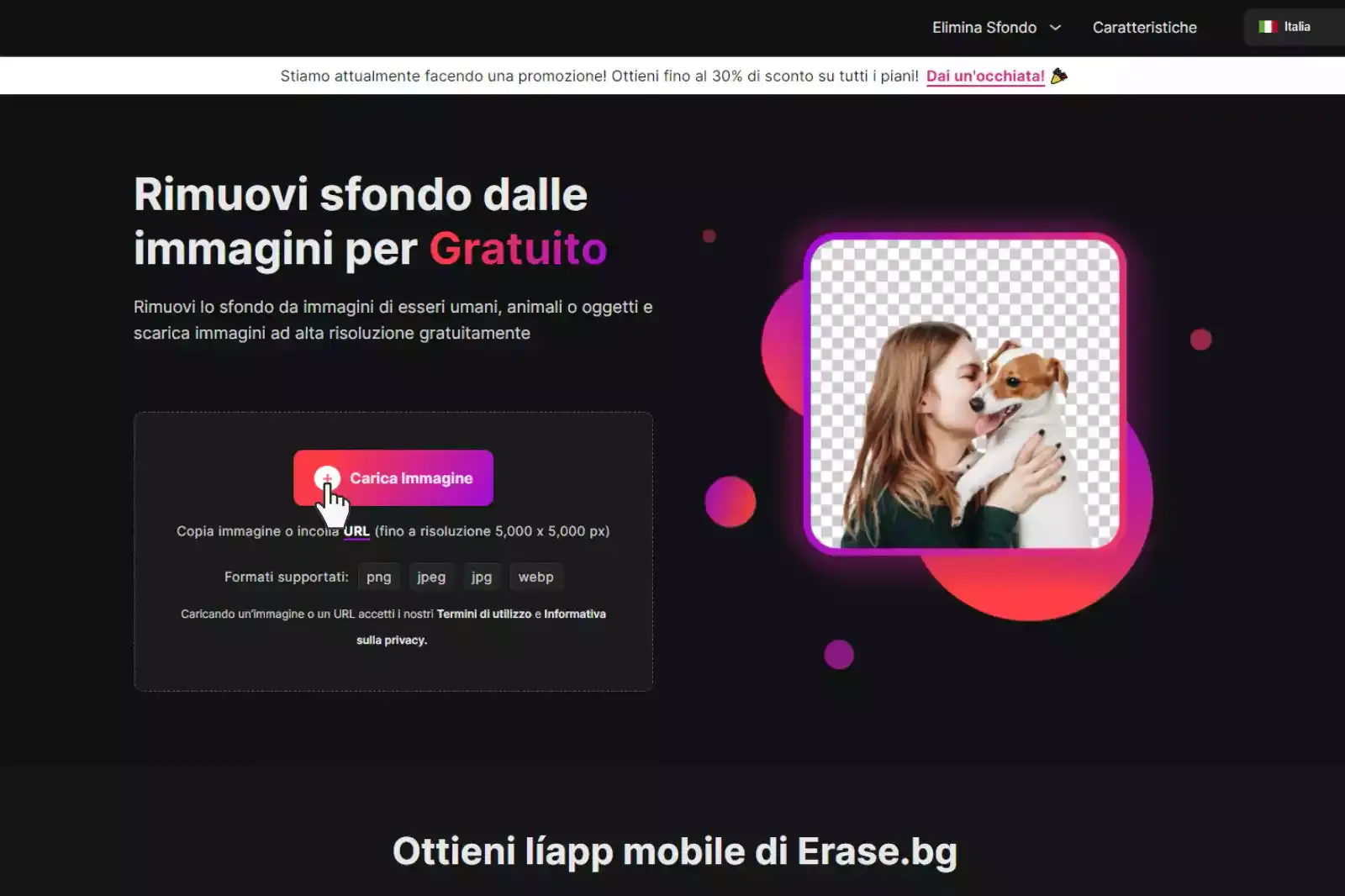
Lépés 2: A számítógépen megjelenik az "Kép feldolgozása folyamatban, kérjük, várjon..." üzenet, és ebben az időszakban az Erase.bg mesterséges intelligenciája elvégzi varázsát a háttér eltávolítására a kiválasztott JPEG képből.
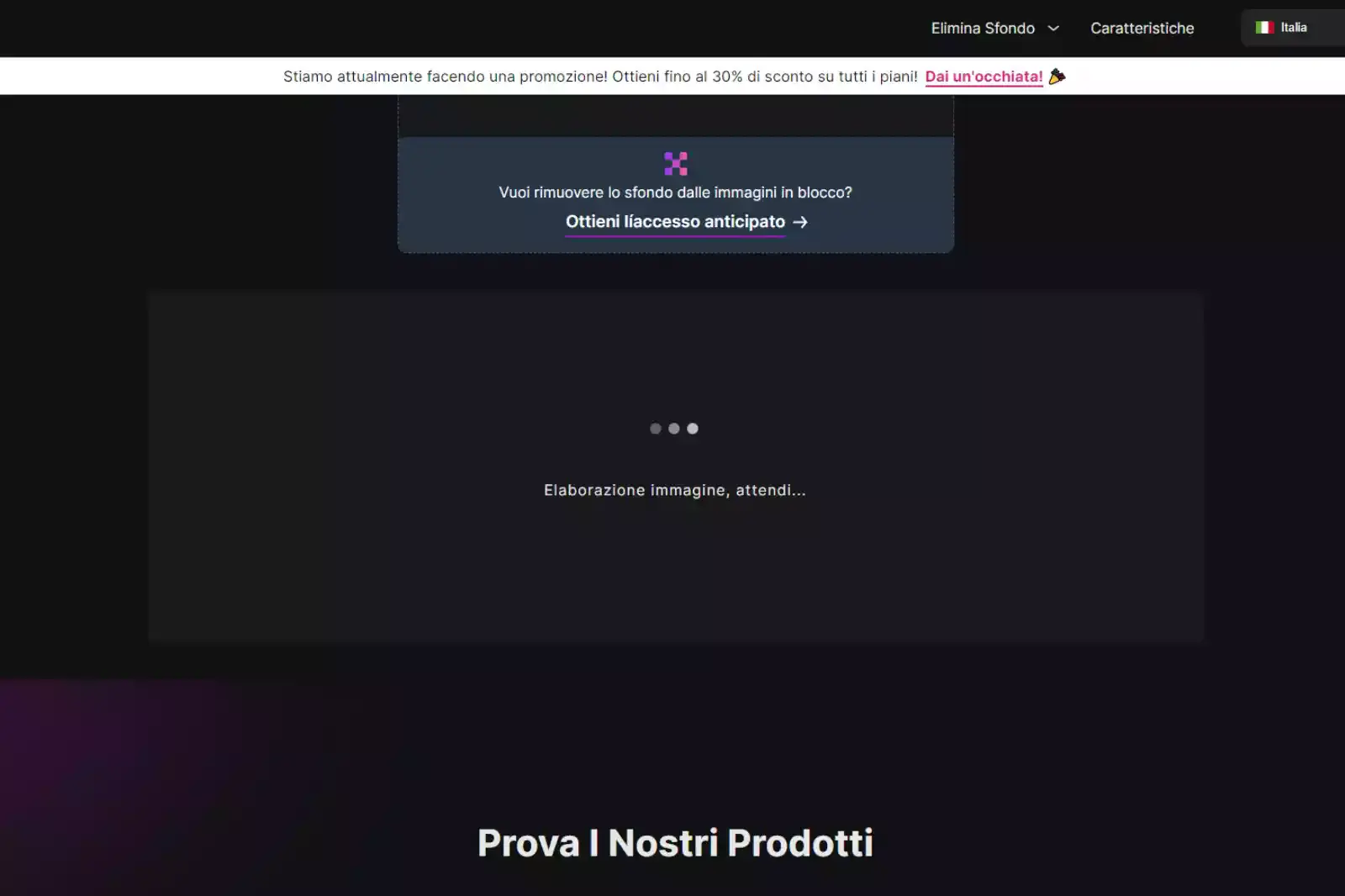
Lépés 3: A háttér eltávolított Iffgy jobb felső sarkában talál egy Szerkesztés gombot, ha szeretne bármit törölni vagy finomítani a képen.
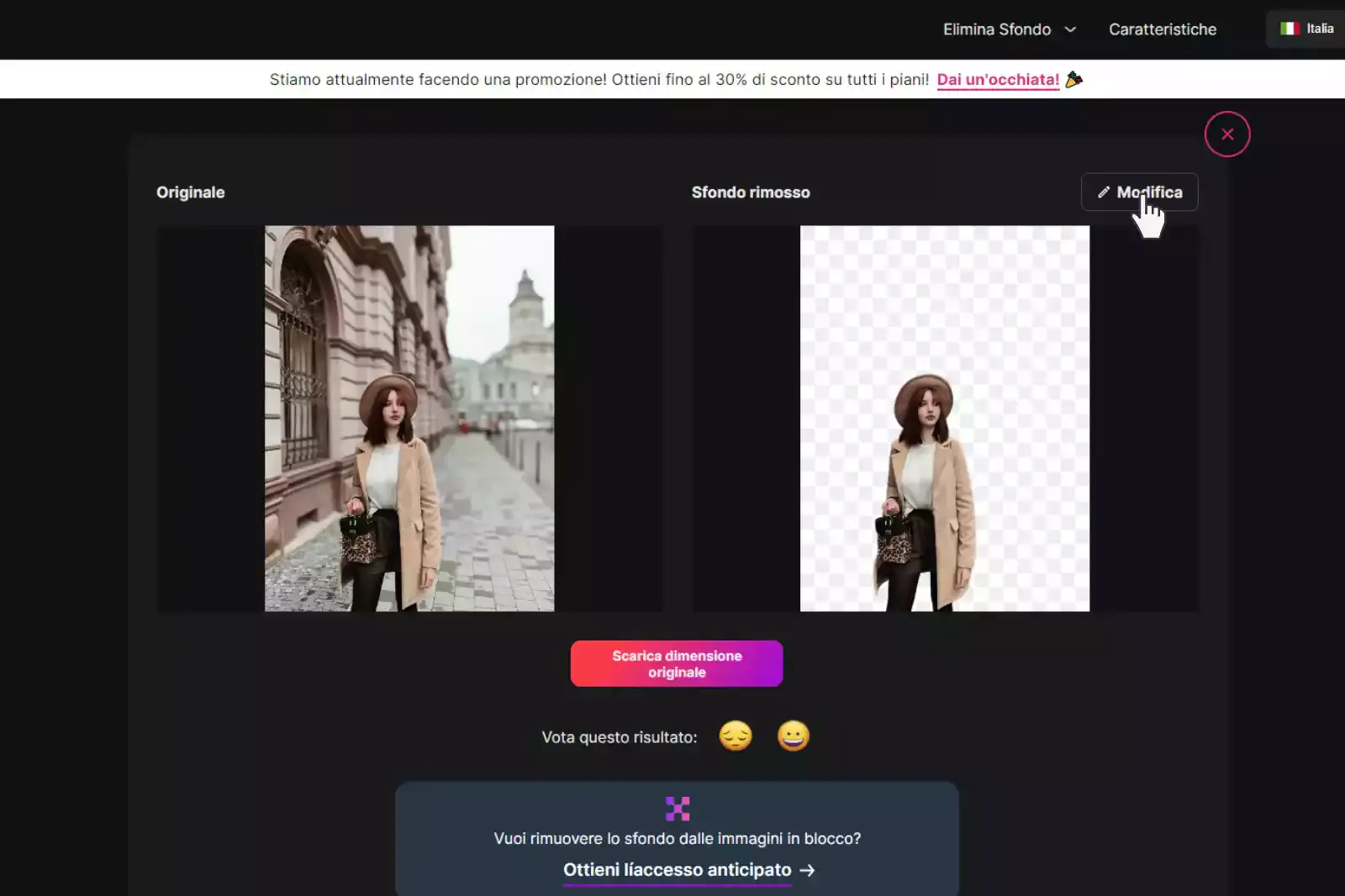
Lépés 4: Töltsön le képeket választott típusban a kívánt helyre.
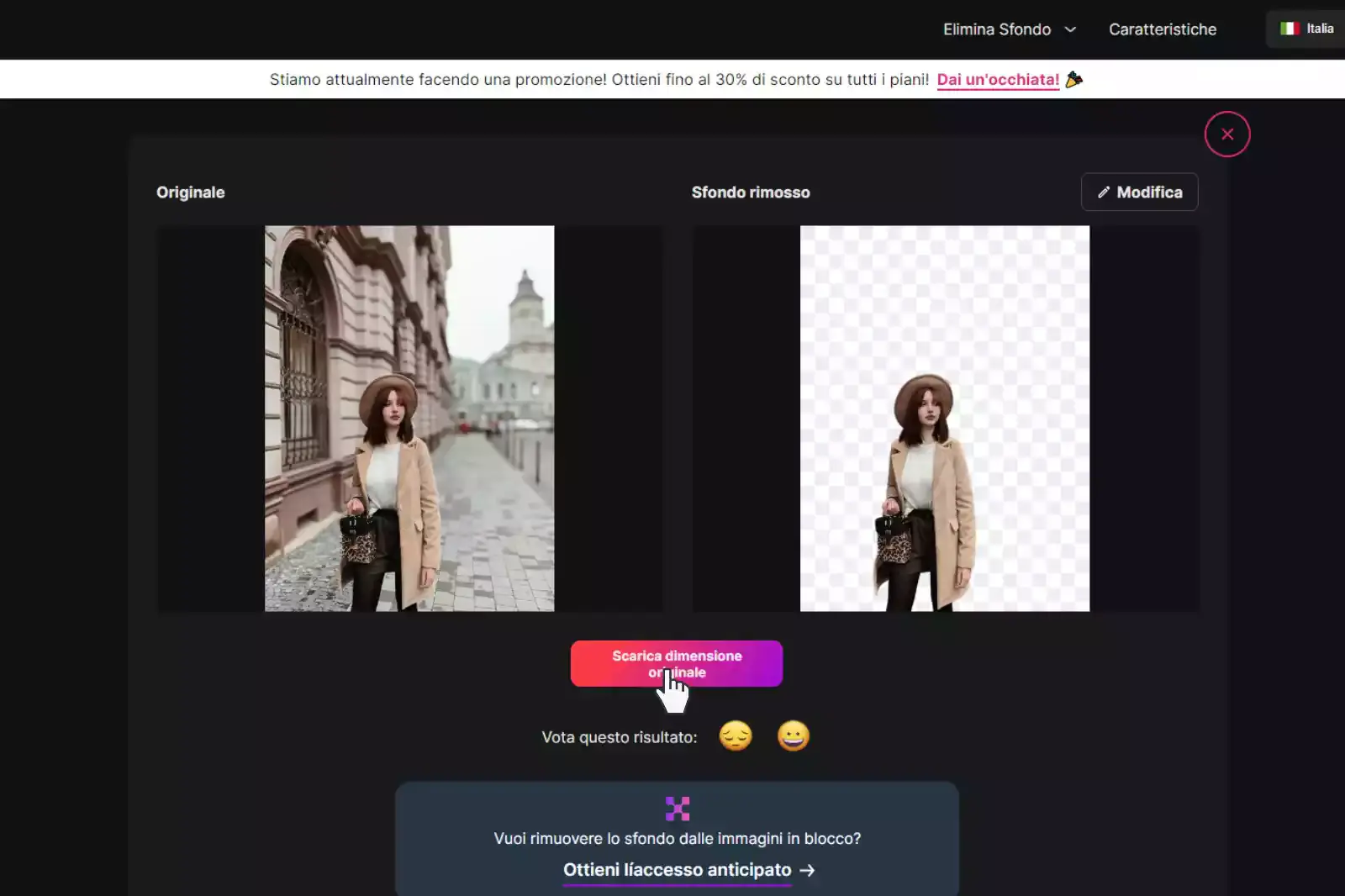
Csak néhány másodpercbe telik, hogy eltávolítsa a hátteret a képekről és javítsa azokat az Erase.bg segítségével. Remélhetőleg hatékony módon segít a képszerkesztésben.
FAQ
Itt felsorolunk néhány gyakran feltett kérdést a közösségtől. Ha nem találja a szükséges információt, forduljon hozzánk bizalommal a support@pixelbin.io címen
A HEIC képek könnyedén megtekinthetők és szerkeszthetők az Adobe Lightroom segítségével. Ezt a fájlformátumot bármely képnézegetővel megnyithatja. Ha gondja adódik a fájlok megnyitásával, átalakíthatja őket más fájlformátumokba, vagy az iPhone modelleken a fényképeit JPG helyett HEIC formátumban tárolhatja.
Az iOS 11 óta az iPhone-ok az alapértelmezett beállításként a HEIC (HEIF néven is ismert) formátumban rögzítik a képeket és a videókat pedig a HEVC formátumban. Ez hatékonyabb formátum a korábbi szabványos JPEG-nél, mert kevesebb tárhelyet használ és kisebb fájlokat hoz létre, miközben a képminőség gyakorlatilag hasonló marad.
Kizárólag az Apple készülékein használható az HEIC formátum. Annak ellenére, hogy az HEIC látható előnyei, az Android továbbra is uralkodik az iparban, így a JPG formátumnak nincs rövid távú változása.
Az Apple iPhone és iPad készülékein alapértelmezettként használt HEIF képformátum. Az HEIC a képek fájlkiterjesztése. Néhány egyszerű lépéssel böngészhet HEIC képeket a Windows 10 vagy Windows 11 rendszeren, vagy átalakíthatja őket hagyományos JPEG formátumba, hogy másutt is megtekinthesse őket.
Amikor egy HEIC fájlt próbálsz megnyitni egy Windows PC-n, a géped azt fogja mondani, hogy nem támogatott a fájlformátum. Ez azért van, mert a Windows nem támogatja az Apple legújabb iOS eszközein használt új képformátumot.
A háttértörlő egy olyan eszköz vagy szoftver, amely lehetővé teszi egy kép tárgyának elkülönítését a hátterétől. Ez hasznos lehet átlátszó háttér létrehozásához, a tárgy további szerkesztéséhez vagy a tárgy elhelyezéséhez másik háttérrel.
Miért Erase.bg
Ön képes eltávolítani a háttérképet a képeiről, legyen az tárgy, ember vagy állat, és ingyen letöltheti őket bármilyen formátumban.
Az Erase.bg segítségével könnyedén eltávolíthatod a kép háttérét a Drag and Drop funkcióval vagy a "Feltöltés" gombra kattintva.
Az Erase.bg több platformon is elérhető, mint például a Windows, Mac, iOS és Android.
Az Erase.bg személyes és szakmai célra is használható. Használható eszköz a kollázsokhoz, weboldal projektekhez, termékfotózáshoz stb.
Az Erase.bg rendelkezik egy mesterséges intelligenciával, amely pontosan feldolgozza a képedet és automatikusan kiválasztja a háttér elemeket, hogy eltávolítsa azokat.
Nem kell több pénzt vagy időt fordítania tervezők, zöld háttér és különleges felvételek alkalmazására ahhoz, hogy átlátszó képet készítsen.